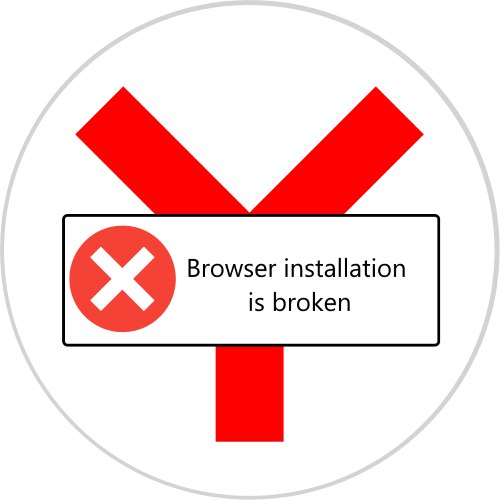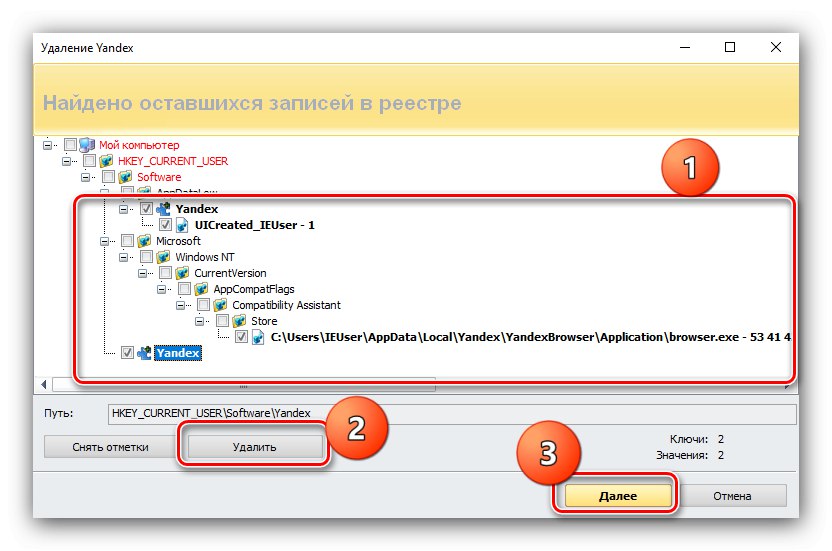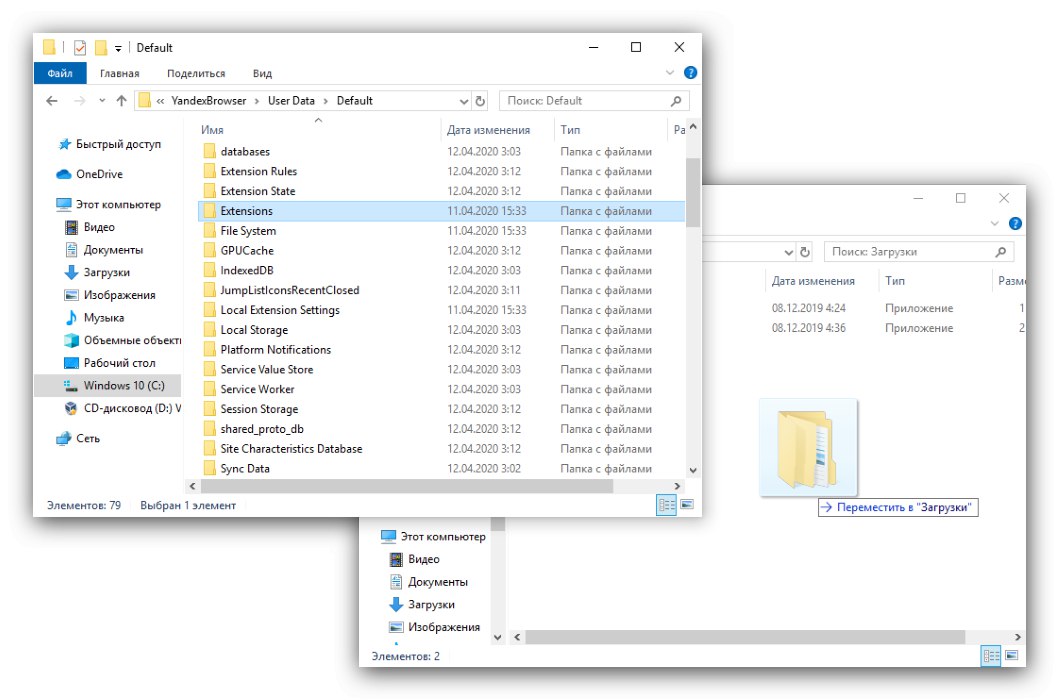Uživatelé webového prohlížeče z Yandexu se mohou setkat s problémem - při spuštění program zobrazí varování, že jeho soubory jsou poškozené. Dále vás chceme seznámit s metodami řešení tohoto problému.
Ve skutečnosti existuje pouze jeden způsob, jak opravit dané selhání, a to přeinstalovat aplikaci. Správná volba pro provedení této operace se skládá z několika fází - vytvoření záložní kopie informací o uživateli, úplné odebrání a následná instalace aktuální verze.
- Chcete-li uložit záložky, historii prohlížeče a soubory cookie, musíte je zkopírovat. Otevřít "Dirigent" a ujistěte se, že je v něm aktivní zobrazení skrytých položek.
Přečtěte si více: Jak zobrazit skryté soubory v systému Windows Windows 7 a Windows 10
- Dále klikněte na adresní řádek a vložte do něj následující text:
% LOCALAPPDATA% YandexYandexBrowserUser DataKlikněte na tlačítko se šipkou.
- Zkopírujte adresář s názvem Výchozí na jakékoli vhodné místo - zde se ukládají uživatelská data.
- Po uložení informací pokračujte v úplném odstranění prohlížeče. K tomu se doporučuje použít odinstalační program, například Revo Uninstaller, který je jedním z nejpohodlnějších řešení tohoto problému.
- Po spuštění aplikace vyhledejte v seznamu softwaru Yandex Browser, vyberte jej a poté klikněte na tlačítko "Vymazat".
- Zobrazí se integrovaný průvodce odinstalací prohlížeče Yandex, který byste měli použít k odinstalování programu.
- Po dokončení operace vás aplikace Revo Uninstaller vyzve, abyste se zbavili zbytkových dat webového prohlížeče. Pro náš dnešní účel je vhodné zvolit tuto možnost "Pokročilý" - označte jej a stiskněte "Skenovat".
- Bude to nějakou dobu trvat, poté aplikace Revo Uninstaller zobrazí seznam nalezených zbytků. Nejprve se zobrazí položky registru, přečtěte si je, najděte je tučně, označte je a použijte tlačítko "Vymazat"poté stiskněte "Dále".
![Vzdálené položky registru Yandex Browser pro řešení problémů s poškozením souborů]()
V seznamu zbytkových souborů klikněte na „Vybrat vše“ – "Vymazat", a pak "Hotovo".
- Poté bude problémový produkt z počítače zcela odstraněn. Pro konsolidaci výsledků také doporučujeme restartovat počítač. Chcete-li ji znovu nainstalovat, stáhněte si nejnovější verzi internetového prohlížeče z Yandexu.
- Spusťte instalační program. Proces je automatický, takže počkejte, až skončí.
- Po instalaci prohlížeče jej otevřete a zkontrolujte, zda funguje. Pokud chyba stále přetrvává, přečtěte si část řešení problémů níže v článku. Pokud aplikace funguje dobře, měli byste začít obnovovat informace o uživateli. Opakujte krok 3 první instrukce, ale nyní zkopírujte výchozí složku s nahrazením do adresáře se soubory služby.
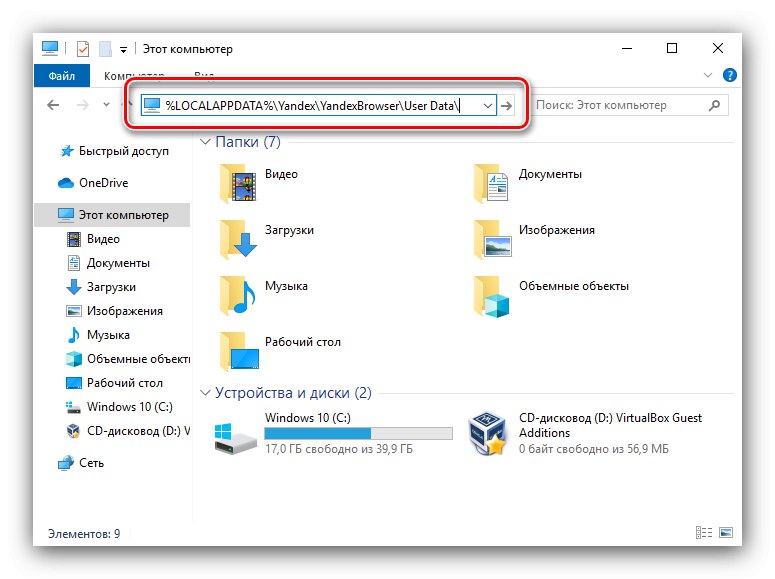
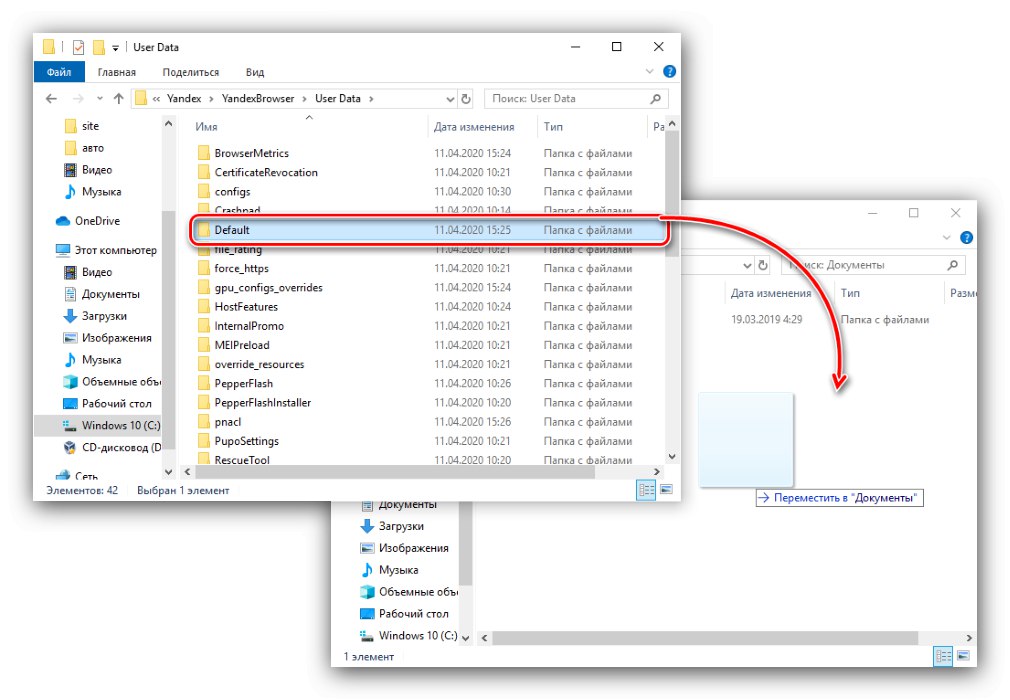
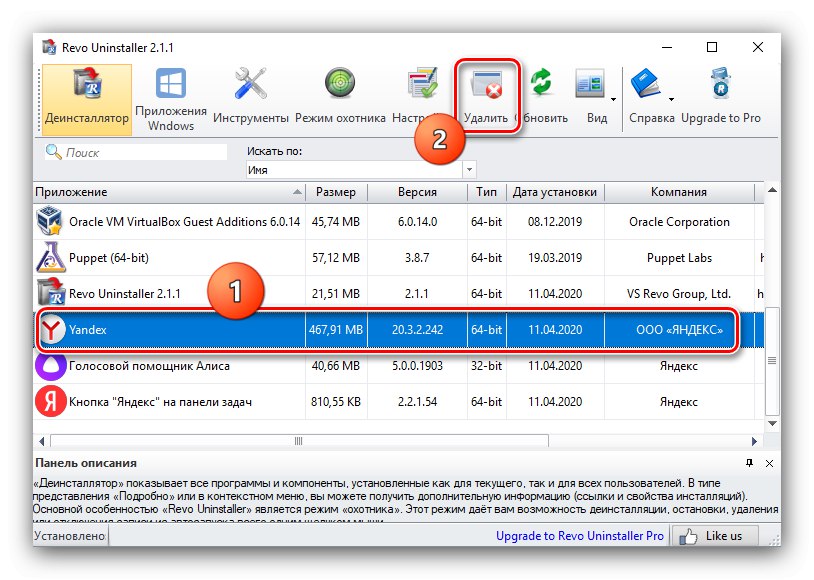
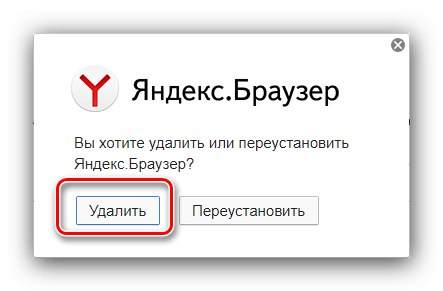
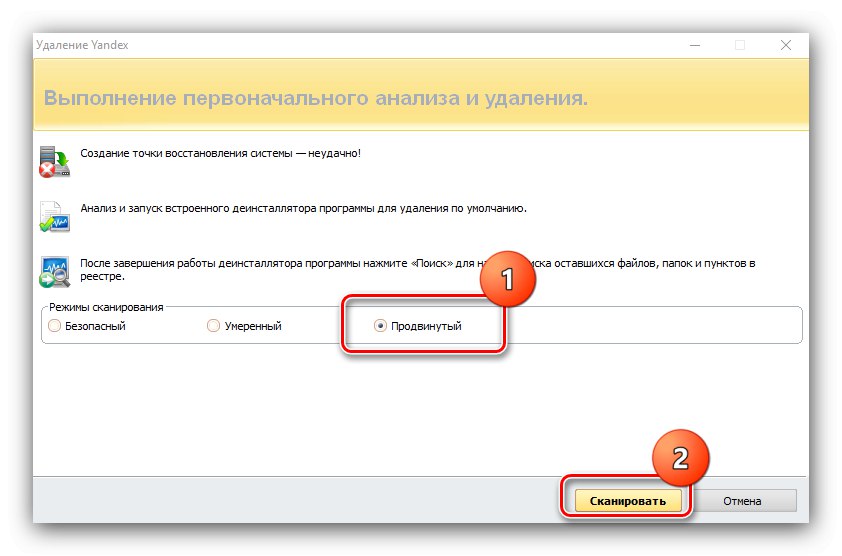
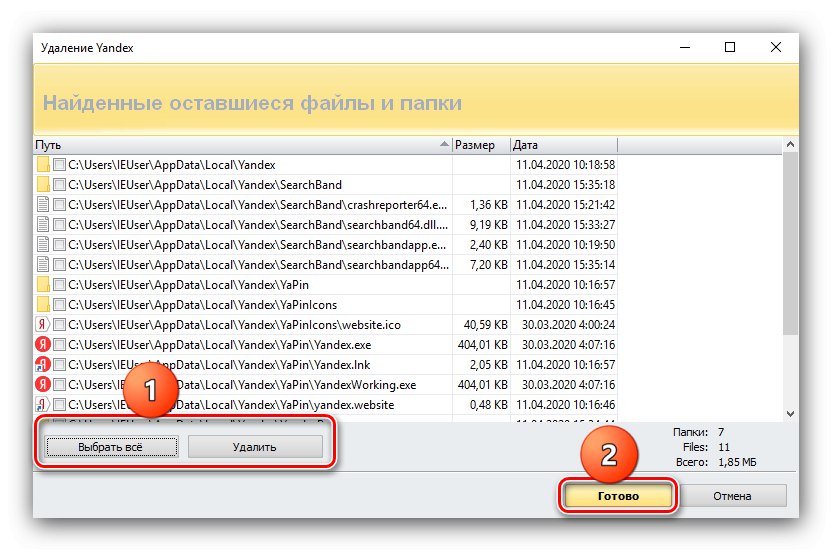
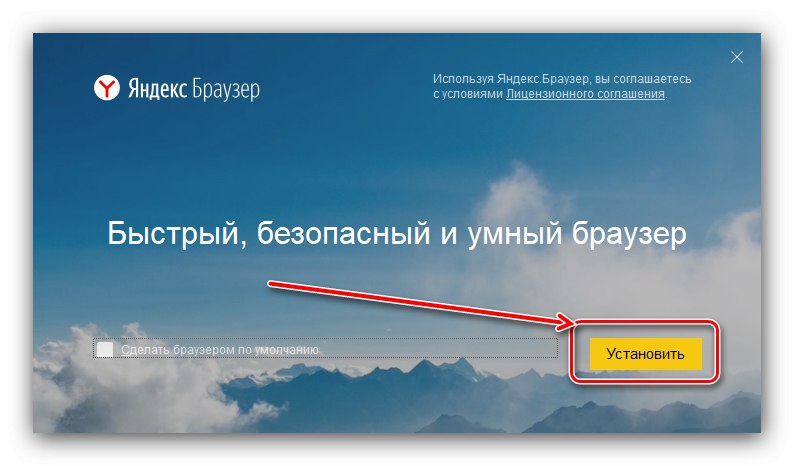
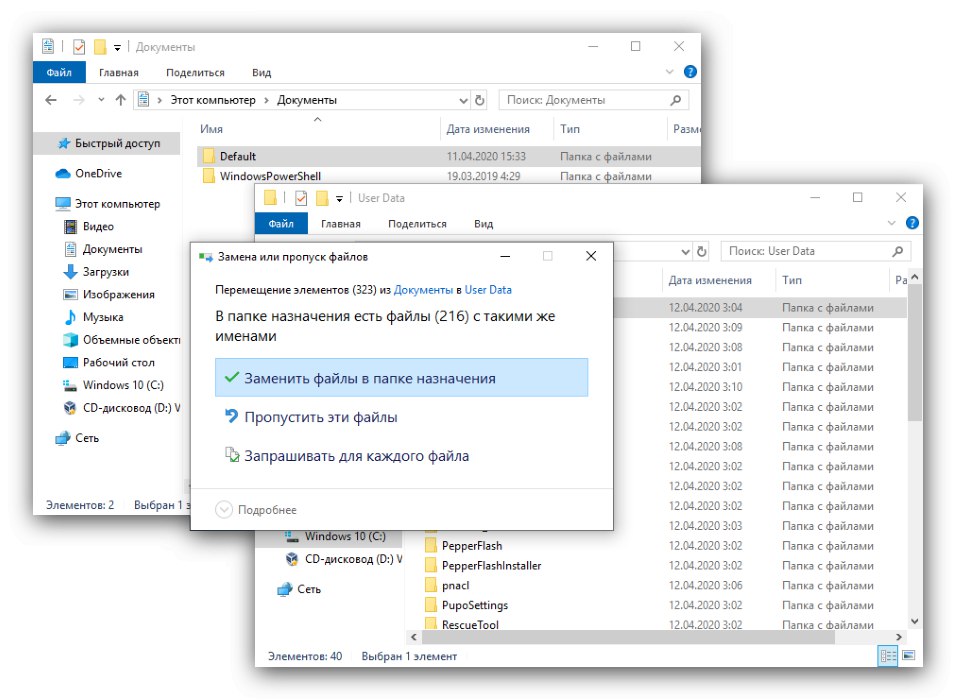
Zkontrolujte program znovu - pravděpodobně by měl fungovat normálně. To problém vyřeší.
Po opětovné instalaci chyba přetrvává
Odebrání a opětovná instalace příslušného programu nemusí být efektivní a k dané chybě stále dojde. To znamená, že nejsou poškozeny samotné soubory aplikace, ale data uživatelského profilu. Nejradikálnějším řešením tohoto selhání je úplné smazání výchozí složky. V takovém případě bude problém určitě vyřešen, ale za cenu všech vašich informací. Alternativní metodou je vypočítat problematickou součást sami a odstranit ji.
- Otevřete složku Prohlížeč Yandex v části AppData, ve které vyhledejte adresář profilu a otevřete jej. Uvnitř je několik dalších adresářů, příklad je následující:
- „Záložky“ - záložkové soubory;
- "Dějiny" - protokol navštívených stránek;
- Přihlašovací údaje - informace o heslech;
- „Aktuální relace“ a „Poslední zasedání“ - data aktuální a poslední relace;
- „Poslední karty“ - poslední zavřené karty;
- „Předvolby“ a Zabezpečené předvolby - parametry profilu a jeho zabezpečení;
- "Tablo" - Yandex.Table data;
- „Rozšíření“ - přípony souborů.
- Chcete-li problém vyřešit, vyberte jednu ze složek (například „Rozšíření“) a přesuňte jej na jakékoli jiné místo.
![Přesunutí složky z profilu prohlížeče Yandex k vyřešení problému s poškozením souboru]()
Testujte spuštění aplikace. Pokud se chyba stále zobrazuje, vraťte se zpět do dříve přesunutého adresáře a opakujte kroky tohoto kroku pro všechny ostatní.
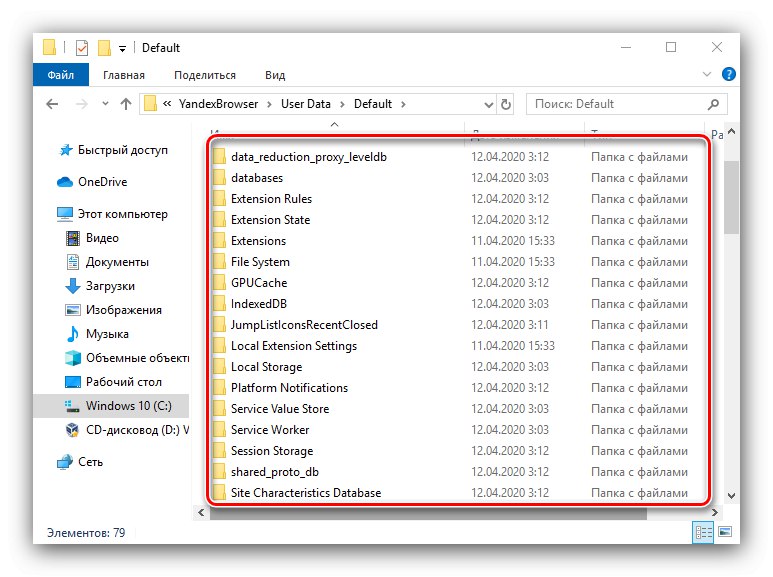
Takovým jednoduchým způsobem můžete vypočítat poškozenou součást, která brání spuštění prohlížeče, a zbavit se jí.
Řekli jsme vám, jak postupovat v případě poškození souborů prohlížeče Yandex. Jak vidíte, existuje pouze jedna pracovní metoda pro řešení tohoto problému.